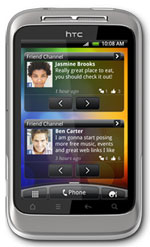
Wenn du auch unterwegs im Internet surfen möchtest, dann musst du bei deinem HTC Wildfire S zuerst einmal Internet einrichten. Erfahre hier, wie man das macht.
Datenverbindung überprüfen
Bereits vom Hersteller aus wird das HTC Wildfire S so konfiguriert, dass beim ersten Einschalten direkt eine Datenverbindung zu deinem Netzbetreiber hergestellt wird. Überprüfen kannst du die Funktionalität dieser Datenverbindung im Startmenü unter:
» Einstellungen » Drahtlos & Netzwerke » Mobile Netzwerke » Netzbetreiber oder Zugangspunkte
Hinweis:
Sobald eine Verbindung zu einem drahtlosen Netz erfolgt, wird dir das durch das WLAN-Symbol auf der Statusleiste angezeigt.
Weitere Zugangspunkte einrichten
Möchtest du auf deinem HTC Wildfire S noch weitere, zusätzliche Zugangspunkte einrichten, dann musst du ebenfalls im Startmenü die folgenden Optionen anklicken:
» Einstellungen » Drahtlos & Netzwerke » Mobile Netzwerke » Zugangspunkte
Hier musst du nun den Punkt » APN öffnen und den Button » Neuer APN anklicken.
Anschließend musst du alle Zugangspunktdaten (Einstellungen) manuell eingeben und mit » Speichern aktivieren. Klicke hierfür auf:
» Zugangspunkt bearbeiten » APN-Einstellungen (eingeben) » APN Einstellungselement » Speichern
Internetzugang über Computer
Obendrein kannst du dein HTC Wildfire S auch an einen Computer mit Online-Zugang via USB-Kabel anschließen. Wähle hier bei deinem Handy die Optionen » Mit PC verbinden » Internet-Durchgang » Fertig aus.
Voraussetzung hierfür ist jedoch die Installation der Software HTC Sync auf diesem Computer sowie das Deaktivieren der dortigen Netzwerk-Firewall.
WLAN-Verbindung herstellen
Auf deinem HTC Wildfire S kannst du auch eine WLAN-Verbindung einrichten (drahtloser Zugangspunkt, ein so genannter Hotspot). Für diesen Zweck musst du im Menübereich » Einstellungen » Drathlos & Netzwerke die Option » WLAN aktivieren – dein Smartphone sucht daraufhin automatisch nach vor Ort verfügbaren, drahtlosen Netzen.
Die verfügbaren Netze kannst du dir unter den Menüpunkten » WLAN-Einstellungen » WLAN-Netze anschließend anschauen. Hier kannst du dann auch eine individuelle Auswahl treffen und bestimmen, über welches WLAN-Netz eine Internetverbindung erfolgen soll.
Gesicherte Netze verlangen aber immer nach der Eingabe eines Sicherheitscodes, der dir vom jeweiligen Netzbetreiber zur Verfügung gestellt wird.
Tipp:
Ist dein gewünschtes WLAN-Netz nicht dabei, kannst du unter der Option » WLAN-Netz hinzufügen auch ein eigenes WLAN-Netz hinzufügen.
Die einmal getroffene Auswahl wird künftig durch dein Smartphone immer wieder automatisch angesteuert. Du kannst diese Auswahl aber jederzeit ändern.


Hinterlasse jetzt einen Kommentar